設定が命を救う?もしもに備えてスマホに緊急時情報を登録しよう!
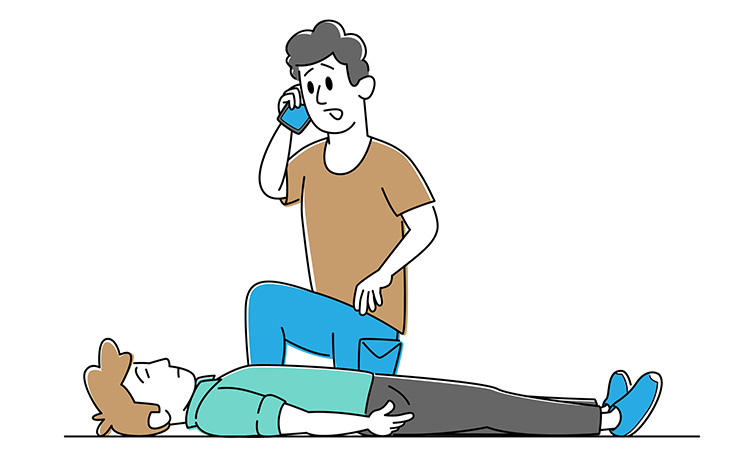
スマホに緊急時情報を登録しておくと、外出中に意識を失うような事故や怪我、発病があった際に必要な情報を周囲の人に知ってもらえます。
命を救うことにもつながる重要な機能ですが、未設定の方も多いのではないでしょうか?
そこで今回は、AndroidとiPhone、それぞれの緊急時情報の設定方法について、意識しておきたいセキュリティのことなども踏まえて解説します。
目次
スマホに登録できる緊急時情報とは
緊急時情報とは、スマホのロックを解除することなくスマホ画面に表示できる、誰でも閲覧できる個人情報のことです。ほとんどの場合、スマホの標準機能として搭載されており、万が一に備え事前に設定しておけます。
なお、緊急時情報には名前や住所などの基本情報のほか、医療に関する情報(血液型やアレルギーなど)、緊急連絡先(家族の電話番号など)、臓器提供意思などを登録できます。
緊急時情報はどんなシーンで役立つ?
緊急時情報が役に立つ具体的なシーンをいくつか紹介します。
・出先での発病
たとえば旅行中に何らかの病気を発症し、意識を失ってしまった場合を考えてみましょう。家族や友人であっても、アレルギーや現在服用している薬などについて、正確に把握していないかもしれません。
治療を行う医師からすれば、こうした情報がないことは適切な処置を行う上で大きな障害になります。
そこで、緊急時情報の出番です。ご自身が詳細に記載した医療に関する情報があれば、医師や救急隊員も安心して処置を行えます。結果、発病によるダメージを最小限に抑えられる可能性も高まるでしょう。

・家族への連絡
友人や同僚と外出している際に急に倒れてしまい、倒れた本人の家族に連絡する必要ができたという場合を想定してみましょう。
家族ぐるみの付き合いでもない限り、友人や同僚が倒れた本人の家族の連絡先を知っていることは稀です。
そこで緊急時情報が役に立ちます。スマホの電源さえ入っていれば、ロック解除をせずに緊急連絡先を表示可能。本人に意識がない状態でも、周囲の人たちから家族等へ連絡をしてもらえます。

緊急時情報の設定方法【Android/iPhone】
次に、緊急時情報の具体的な設定方法について見ていきましょう。AndroidとiPhone(iOS)では仕組みが異なりますので、それぞれ分けて解説します。
Androidの場合(緊急時情報追加から)
Androidの「緊急時情報」では、「医療に関する情報」と「緊急連絡先」の2つに設定が別れています。
前者は病院での処置の際に必要となる情報で、血液型やアレルギー、服用している薬などの設定項目があります。それぞれ、設定方法を詳しくご紹介します。
・医療に関する情報
まずは「設定」から「デバイス情報」を開きます。
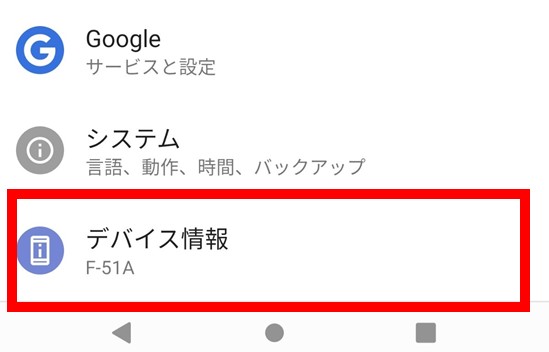
続いて、所有者の「緊急時情報」という項目をタップしてください。
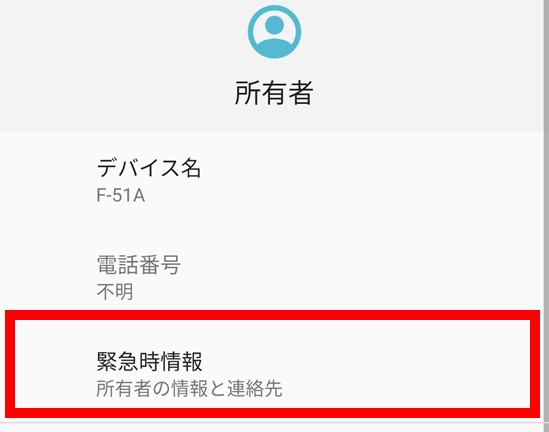
医療に関する情報へ遷移した後、いくつか項目が表示されますが、すべてを入力する必要はありません。分かる範囲の項目を適宜埋めれば、「不明」や未入力の箇所があっても設定自体は完了できます。
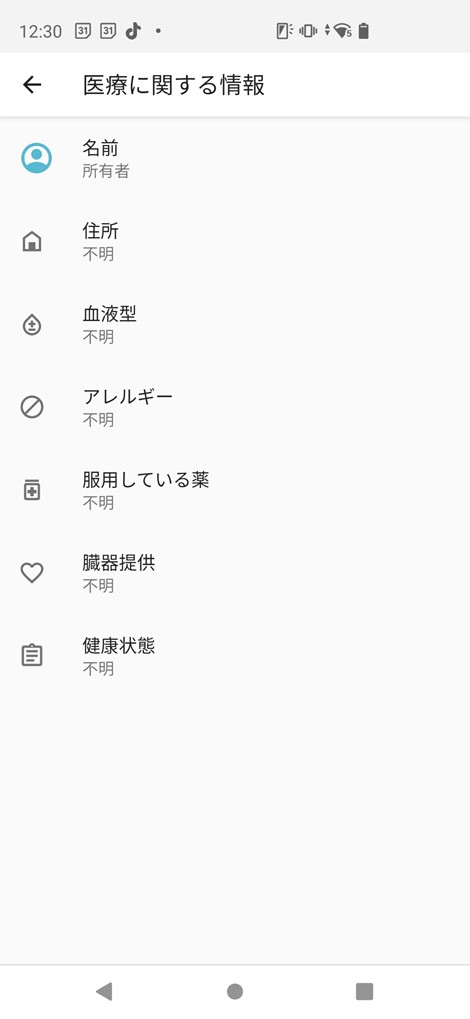
また、すでに設定してある情報を編集したい場合は、その項目をタップすれば編集が行えます。
・緊急連絡先
前項と同じく、「設定」から「デバイス情報」を開きます。「緊急時情報」の項目をタップし「緊急連絡先」へ進みます。
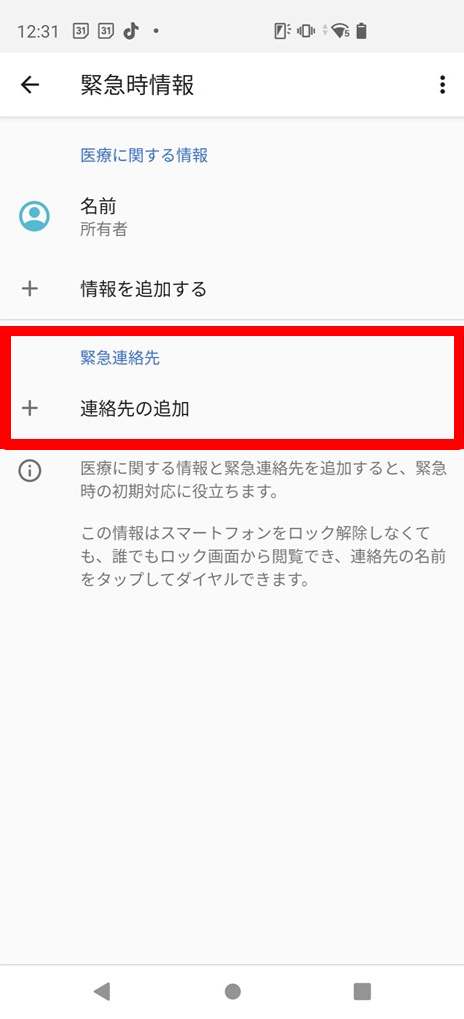
すると、スマホに登録されている連絡先の一覧が表示されるため、そこから任意の連絡先を選びます。
手入力での登録は行えないため、連絡先に登録がない場合は、あらかじめ登録を済ませておきましょう。
iPhoneの場合(ヘルスケアから)
iPhoneにおける緊急時情報は、「ヘルスケア」アプリの機能である「メディカルID」を使います。血液型や持病などを登録しておくことで、緊急時に医師等が必要な情報を確認できます。また、緊急連絡先を追加することも可能です。
iPhoneの緊急時情報の設定方法は「設定」から「緊急SOS」をタップしてください。
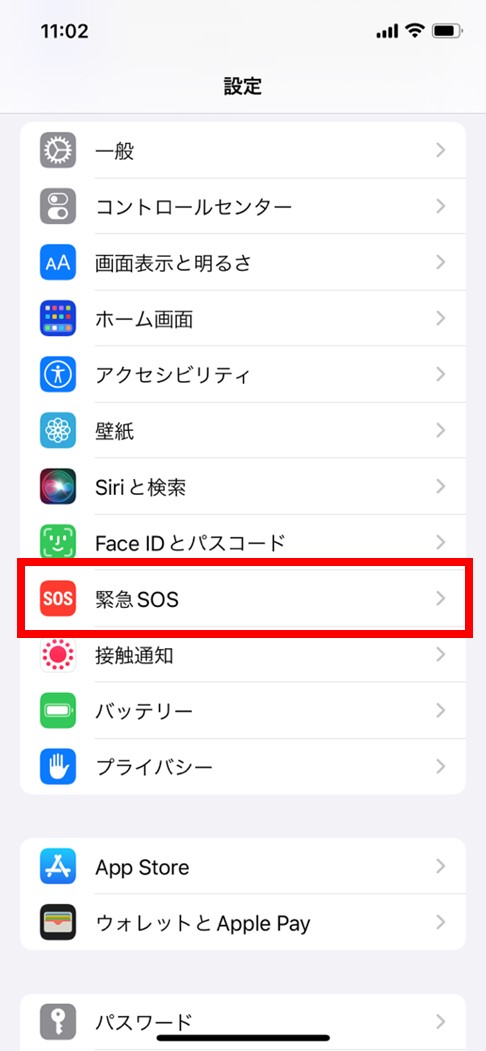
そこから、「"ヘルスケア"で緊急連絡先を設定」をタップして、メディカルIDの設定画面に進みます。
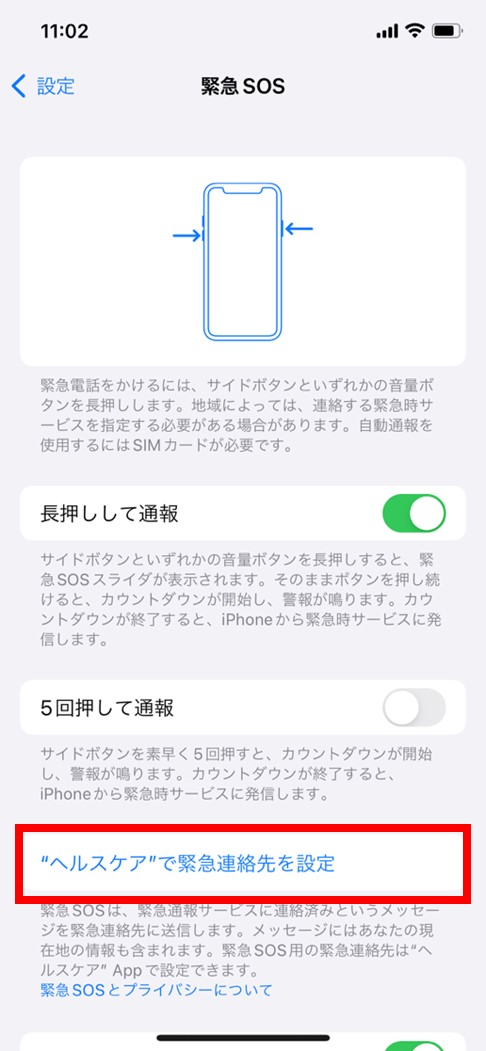
なお、はじめて設定をする場合は、はじめに「メディカルIDの作成」を行います。生年月日や血液型といった基本情報のほか、アレルギーの有無や使用中の薬、持病など詳細に設定可能です。
ちなみに、メディカルIDには「ヘルスケア」アプリからもアクセスできます。
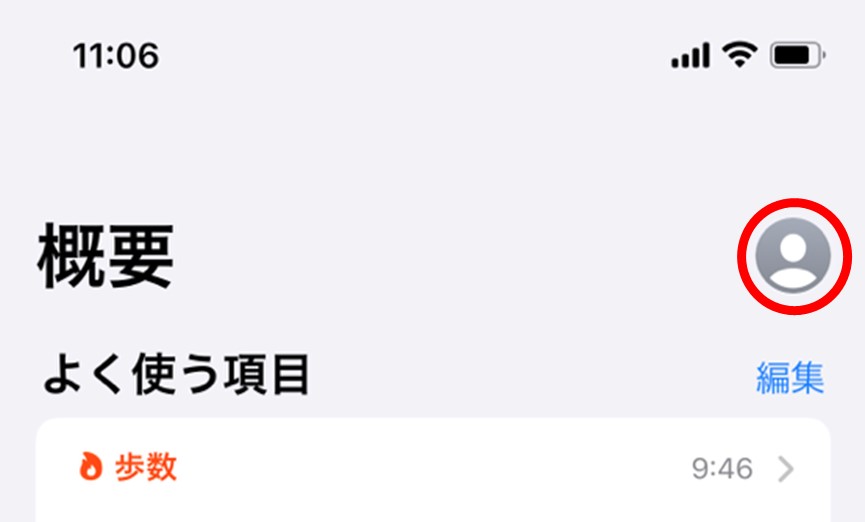
アプリを開いた後、右上の人型のアイコンをタップし、メディカルIDを選べば設定画面が表示されます。
緊急時情報が悪用される可能性は?
緊急時情報は万が一の際に役立つ機能ですが、「ロック解除」なしで個人情報を見られてしまう恐れがあります。そのため、スマホ紛失時に、第三者に個人情報を見られ、悪用される可能性がないとは言い切れません。
こうしたリスクを想定するのであれば、名前や住所といった個人情報の登録は避け、アレルギーや服用中の薬、臓器提供の有無など、第三者に知られてもとくに問題のない情報のみを取捨選択し、登録しておくという方法もあります。
また、緊急連絡先として誰かを登録する際は、他人の個人情報が漏れてしまう可能性も踏まえた配慮が必要です。例えば、事前に相手から許可をもらい、どこまでの情報であれば記載してよいか確認するというのも一つの手でしょう。
スマホに緊急時情報を登録して、いざという時に備えよう
緊急情報の登録は、医師や救護者、警察等に自分の情報を伝えることができ、結果として適切な処置・治療に役立ちます。
また、緊急連絡先があれば、事故や病気で身動きが取れない、意識が戻らないといった際でも、親族等への連絡ができるようになるため、ぜひとも登録しておきたいところです。
ただし、記事後半でご紹介したとおり、個人情報の取り扱いには注意が必要です。いざという時に備えつつも、セキュリティを踏まえた設定を考えましょう。